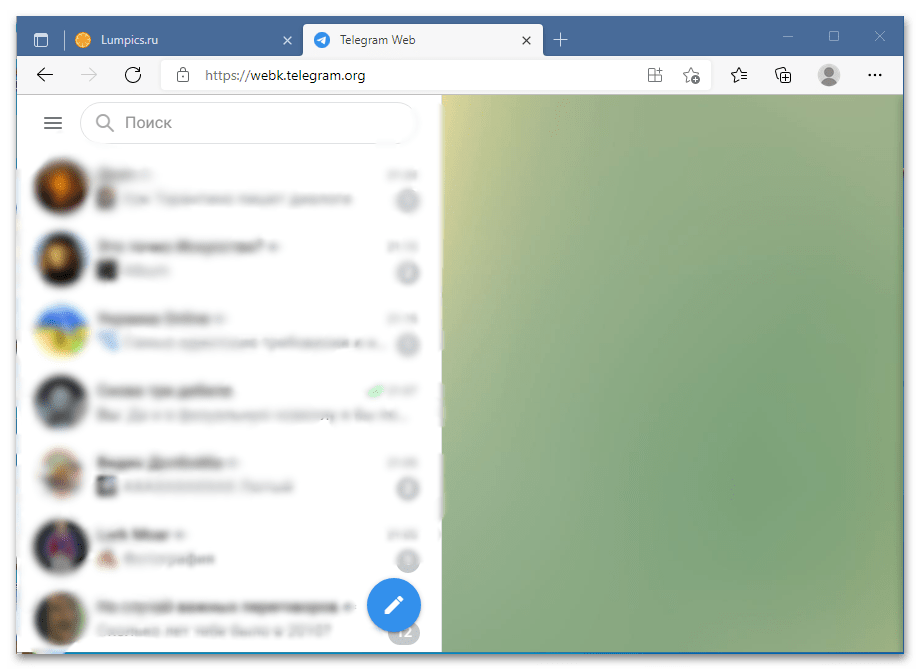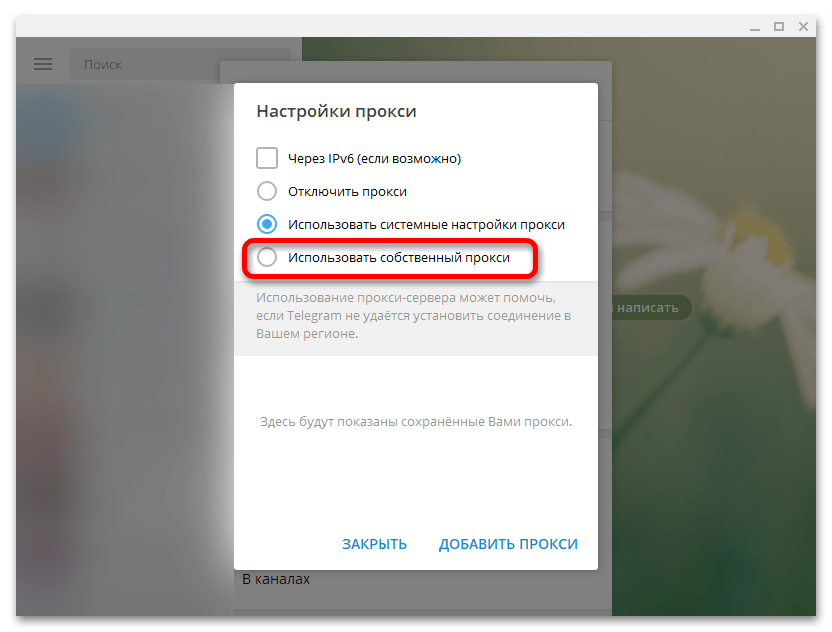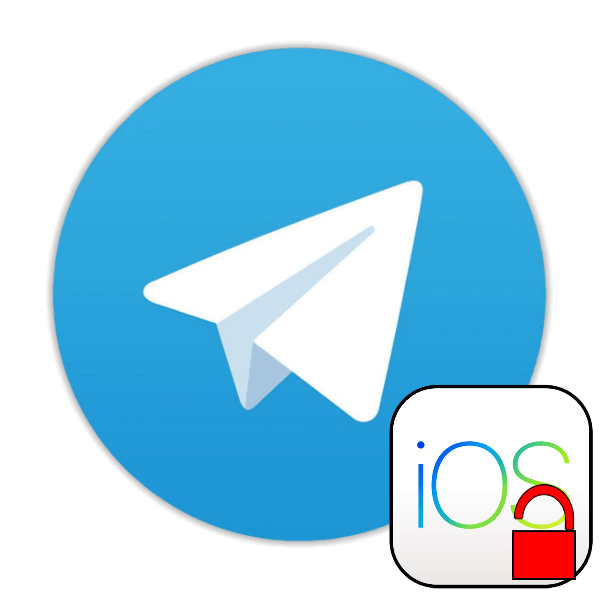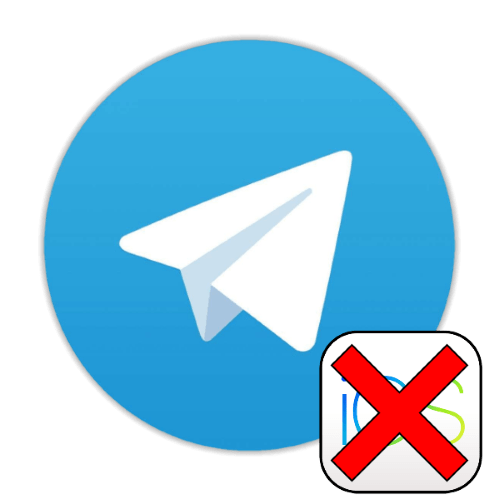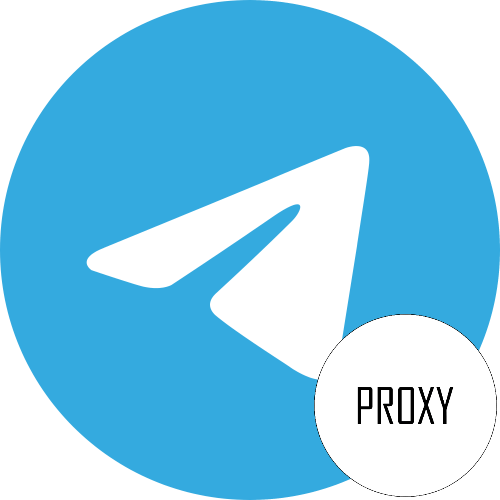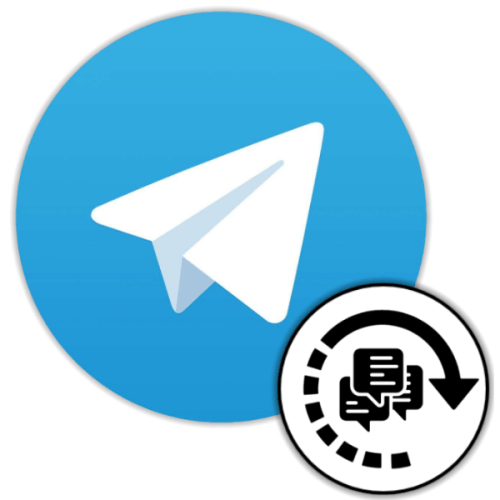Зміст
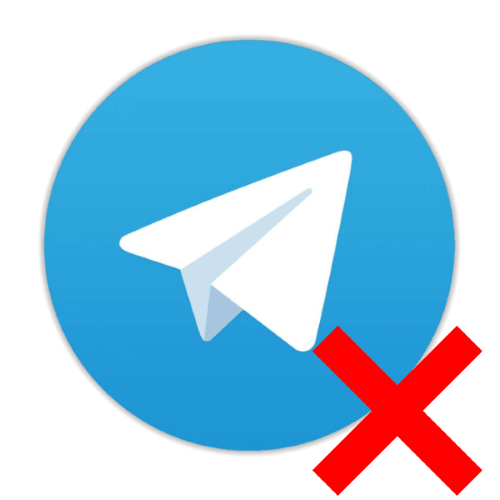
Варіант 1: Windows
Першим розглянемо збої в роботі Телеграма на найпопулярнішою десктопної ОС і запропонуємо методи їх усунення.
Спосіб 1: Перевірка підключення до Інтернету
Перш ніж переходити до більш серйозних дій, варто перевірити, чи працює Інтернет на комп'ютері. Найпростіше переконатися в цьому по значку підключення в системному треї: якщо на ньому присутні жовтий трикутник або він виглядає як схематичний глобус з хрестиком, це сигналізує про відсутність підключення &8212; проблеми, яка може з'явитися з цілого ряду причин. Ознайомтеся з керівництвом за посиланням Далі, щоб дізнатися способи вирішення.
Детальніше: виправлення проблеми з відсутністю Інтернету в Windows 10
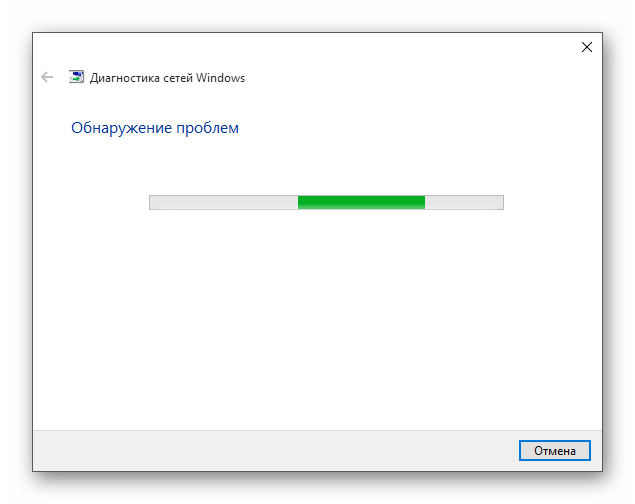
Спосіб 2: перевірка доступності серверів
Якщо інтернет працює і проблеми тільки з Телеграмом, насамперед слід переконатися, що на стороні серверів месенджера немає збоїв.
- Найпростіший метод перевірки – використання ресурсу DownDetector, доступного за посиланням вище. Після завантаження сторінки зверніть увагу на зазначений на скріншоті інформаційний блок – якщо в роботі месенджера спостерігаються проблеми, тут з'явиться відповідна інформація.
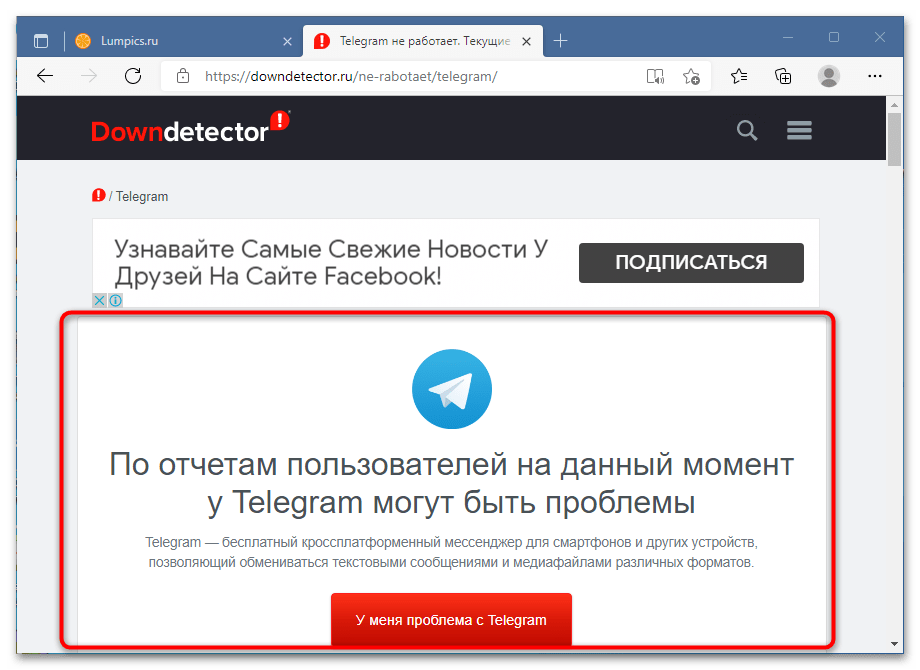
Також не завадить ознайомитися з графіком повідомлень про помилки і картою збоїв, які розташовані нижче на сторінці.
- Якщо цей варіант з якихось причин не підходить, варто скористатися засобами ОС для перевірки доступності адреси. Спершу потрібно отримати адресу будь-якого сервера Telegram - для цього в браузері відкрийте будь-який пошуковик і введіть запит
telegram server address.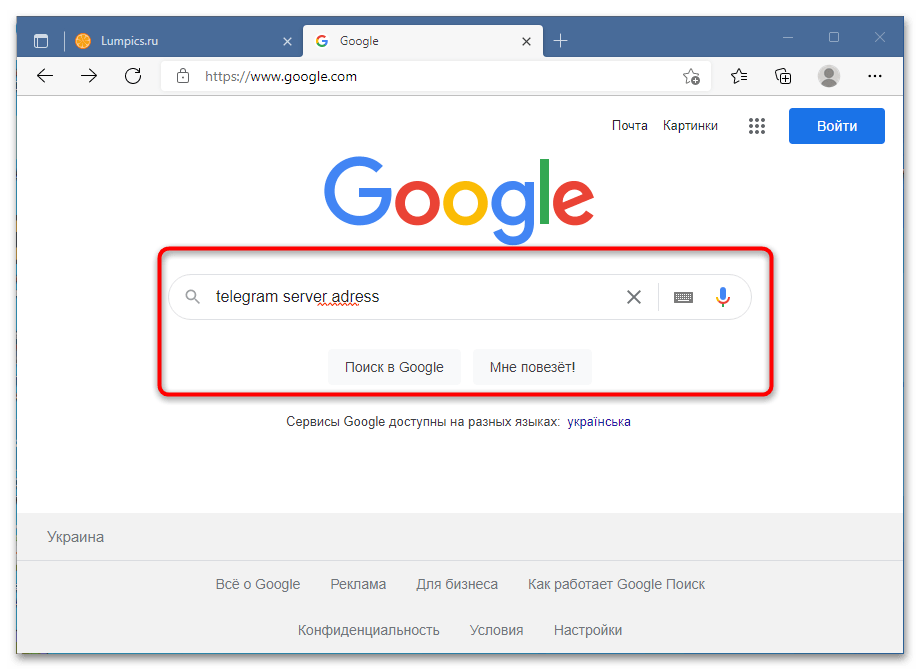
Зверніть увагу на відмічені на скріншоті нижче адреси – вони знадобляться нам далі.
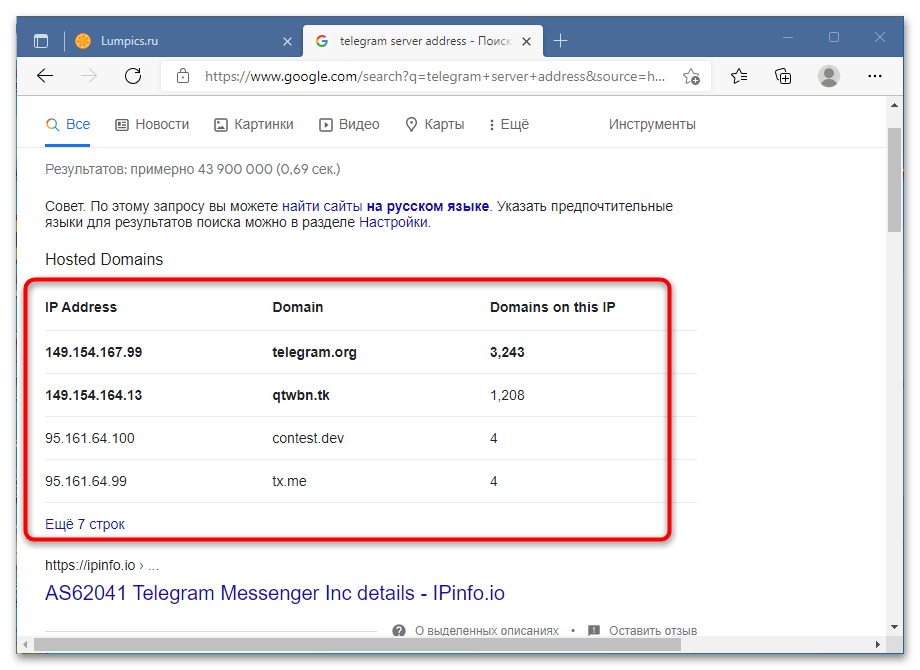
Тепер зателефонуйте»пошук" , введіть в ньому
cmdі виберіть потрібний результат.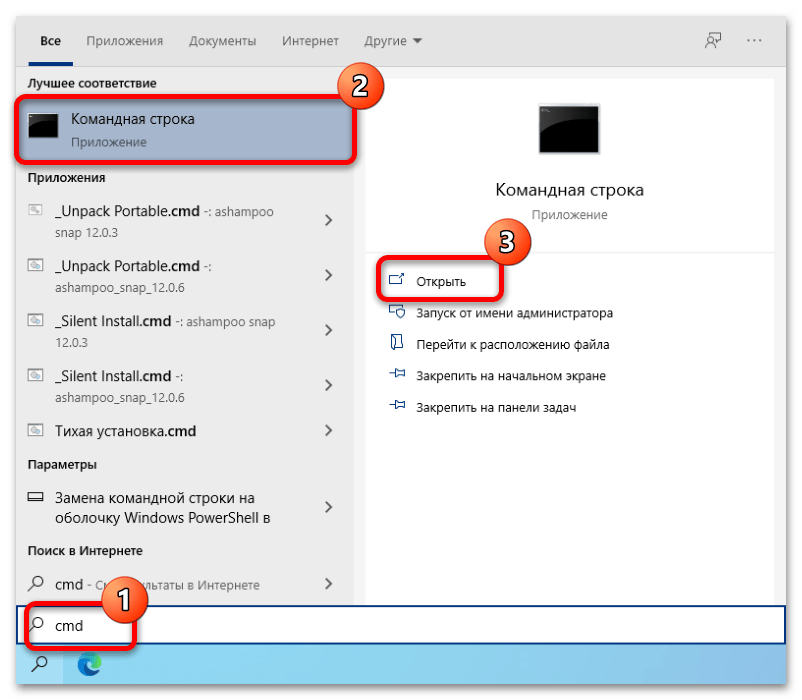
Після появи вікна введення команд напишіть там наступне:
Ping * адреса*Замість
* адреса*вкажіть значення, отримане на другій дії кроку, а потім натисніть Enter .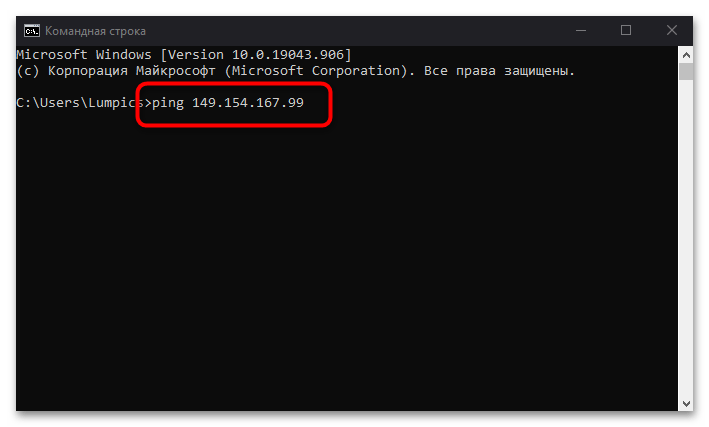
Зачекайте, поки виконання завершиться, після чого перевірте результат. Якщо ви бачите «пакети: надіслано = 4, отримано = 0» , це означає, Що сервера недоступні.
- Третій метод перевірки – використання іншого девайса (наприклад, смартфона), бажано підключеного до тієї ж мережі, що і основний комп'ютер. Просто зайдіть в додаток месенджера і перевірте його працездатність: проблеми зі з'єднанням говорять про те, що сервери Telegram недоступні.
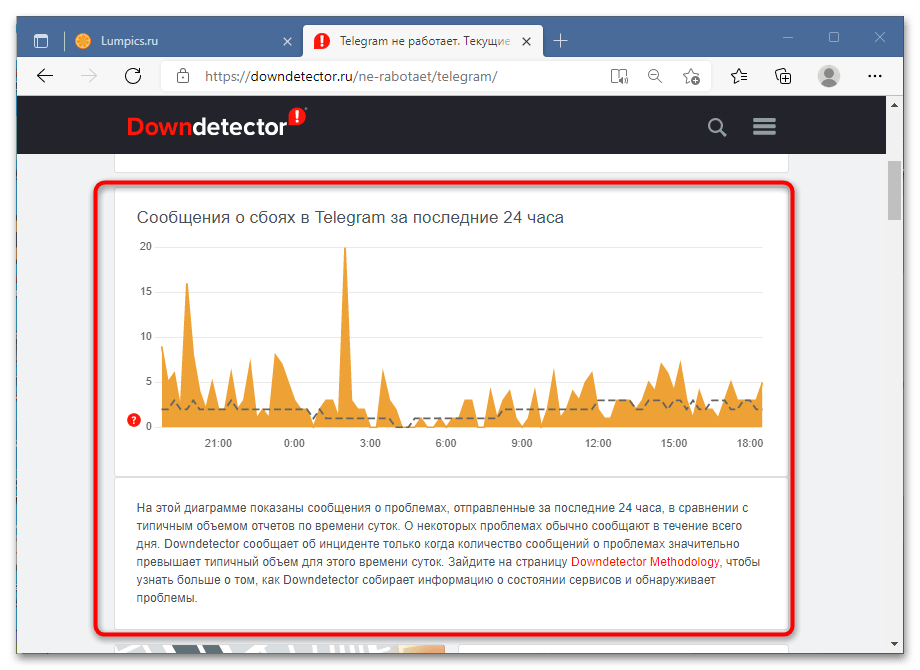
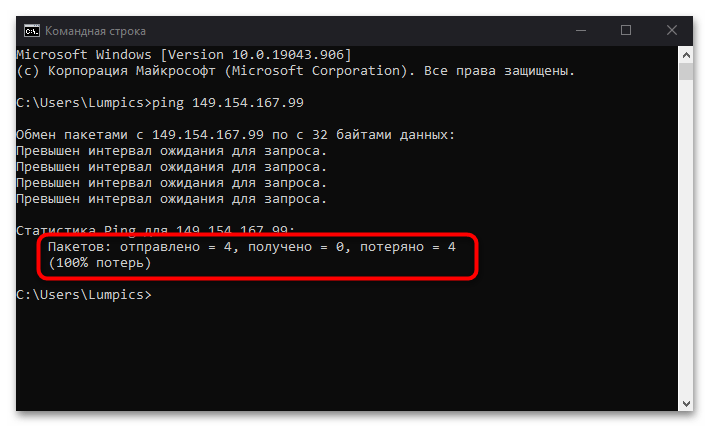
При подібному джерелі розглянутого збою залишається тільки чекати, поки інженери підтримки відновлять працездатність серверів.
Спосіб 3: Скидання кешу DNS
Іноді може статися таке, що ви постійно перемикаєтеся між декількома з'єднаннями з Інтернетом, наприклад, мобільним і Wi-Fi. В результаті ОС не може визначити коректний, що і призводить до проблем в роботі зв'язку зі всесвітньою мережею або використовують її програм. Усунути це можна введенням певної команди в текстовому інтерфейсі.
- За методом з кроку 2 попереднього способу відкрийте " командний рядок» , однак на цей раз запустіть її від імені адміністратора, скориставшись відповідною опцією.
- Після появи вікна "командного рядка" напишіть в ньому наступне і натисніть Enter
:
Ipconfig /flushdns - Коли в консолі з'явиться повідомлення як на скріншоті далі, можна закривати текстовий інтерфейс.
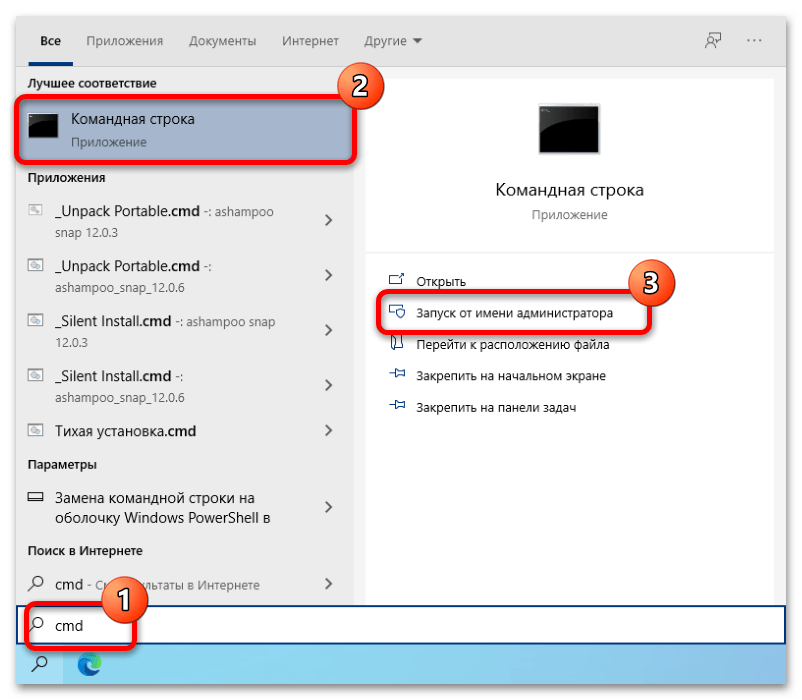
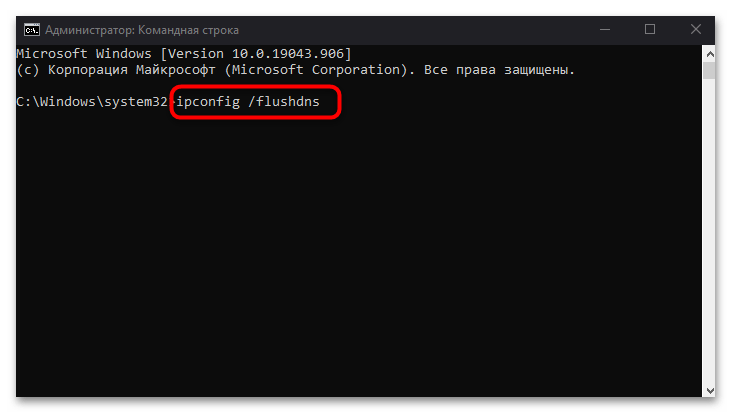
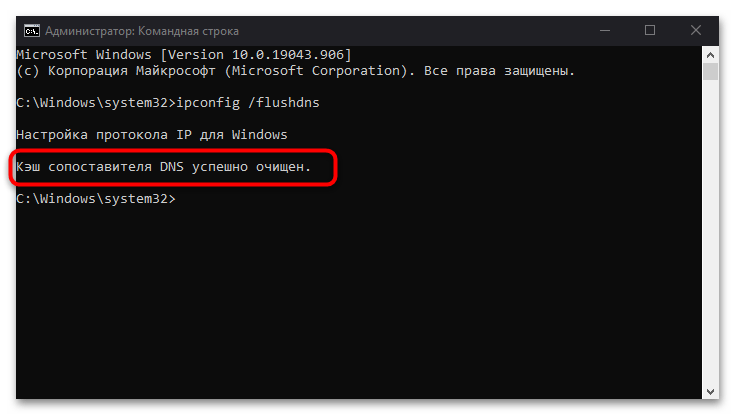
Після виконання цієї операції підключення до Інтернету на деякий час пропаде, а коли зв'язок буде відновлена, все повинно працювати, в тому числі і Телеграм.
Спосіб 4: перевірка параметрів брандмауера
Користувачі клієнтського додатка менеджера можуть зіткнутися з проблемою, коли системний або сторонній фаєрвол блокує йому доступ до Інтернету, порушуючи тим самим працездатність програми. Перевірте параметри захисту, і якщо виявите заборони для Телеграма, приберіть їх.
Детальніше: посібник із налаштування брандмауера в Windows
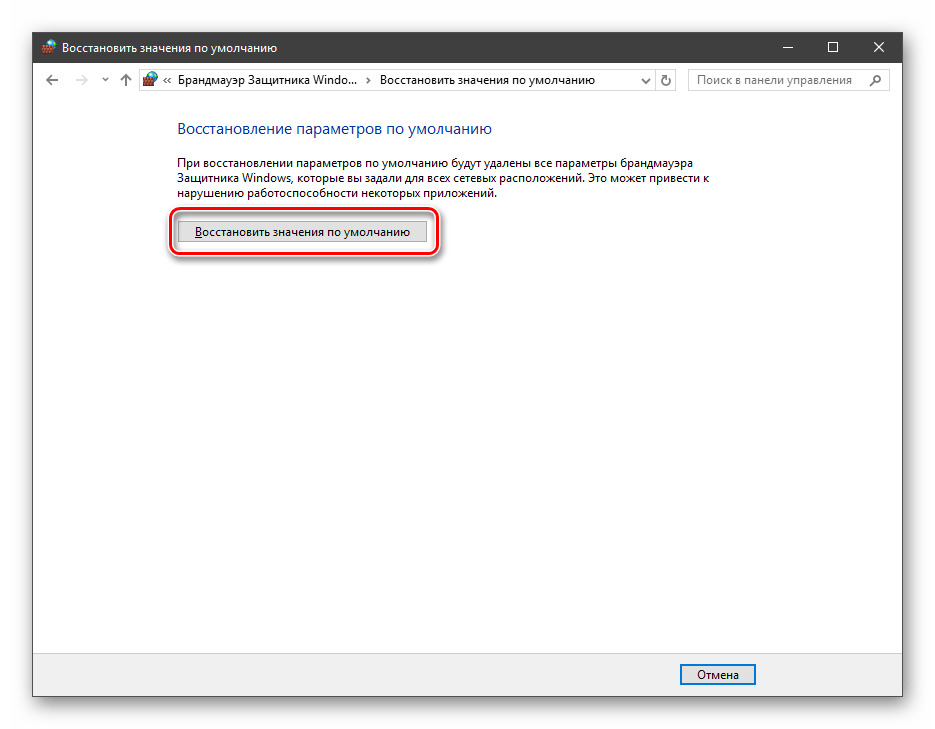
Спосіб 5: перевстановлення клієнта
Ще одна міра, яка може усунути проблеми з працездатністю Telegram – повна перевстановлення клієнтського додатка. Видалення бажано виконувати за допомогою стороннього деинсталлятора для стирання всіх залишкових даних і записів в системному реєстрі. Далі потрібно просто завантажити останню актуальну версію з офіційного ресурсу і встановити її – збої повинні бути усунені.
Детальніше: встановлення та видалення програм у Windows
Варіант 2: Android
Так історично склалося, що більшість аудиторії месенджера Telegram використовує його на платформі Android , тому найчастіше з проблемами в його роботі стикаються саме користувачі цієї версії.
Спосіб 1: Основна Діагностика
Як і у випадку з Віндовс, при проблемах в роботі Телеграма на Андроїд насамперед варто перевірити працездатність Інтернету і серверів програми. Погляньте на шторку девайса і знайдіть там значки мобільної мережі і Wi-Fi - при проблемах з ними буде повідомлення»тільки екстрені виклики" (стільниковий зв'язок) або знак оклику (бездротове підключення). Причин, за якими Інтернет може не працювати на пристрої Android, існує безліч, причому для різних варіантів вони відрізняються. Щоб не збільшувати статтю, просто наведемо посилання на відповідні керівництва.
Детальніше: чому на Android не працює мобільний інтернет / Wi-Fi
Перевірити сервери Telegram на «зеленому роботі» можна тільки за допомогою сторонніх рішень на зразок згаданого вище Downdetector. Використання цього сервісу таке ж: відкрийте посилання в будь-якому браузері і орієнтуйтеся на дії, описані в кроці 1 способу 2 для Windows.
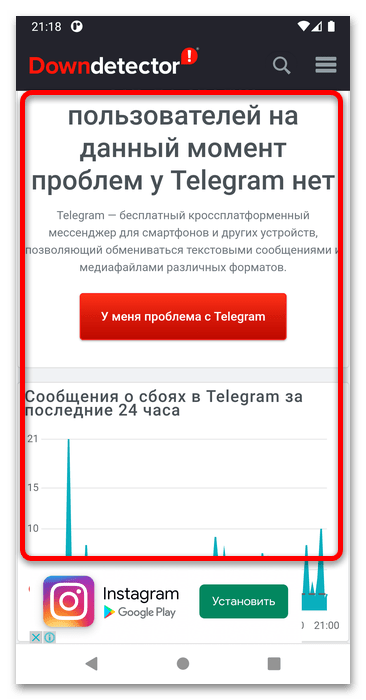
Спосіб 2: Очищення кешу
Нерідко трапляється і так, що проблемою, яка заважає нормальній працездатності клієнта Телеграма, є якісь дані в кеші. Усунути це можна наступним чином (процедуру покажемо на прикладі "чистого" андроїда):
- Відкрийте»Налаштування" і перейдіть до розділу " програми та сповіщення» .
- Тут виберіть " показати всі програми» , потім знайдіть рядок, що відповідає Telegram, і натисніть на нього.
- Тапніте " сховище та кеш» .
- Скористайтеся елементом " Очистити кеш»
.
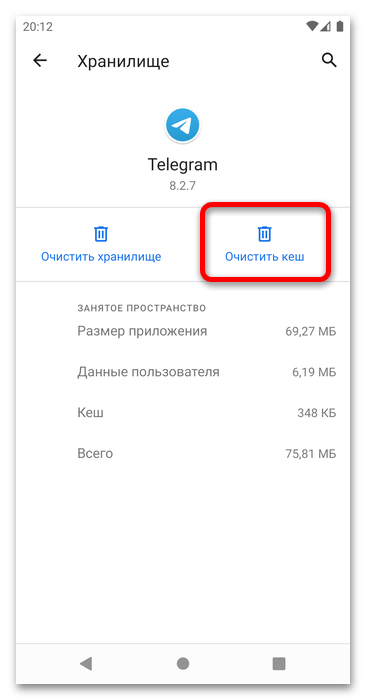
Додатково радимо також зупинити додаток (на попередньому екрані).
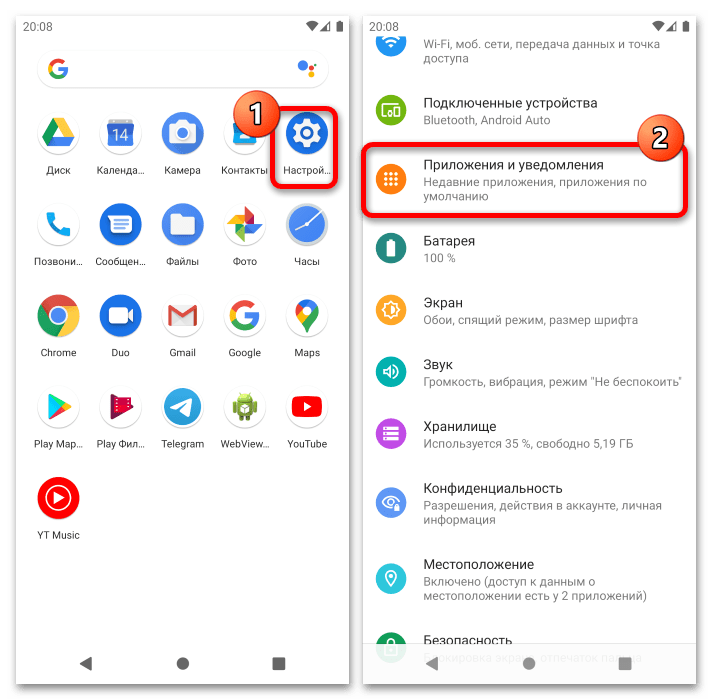
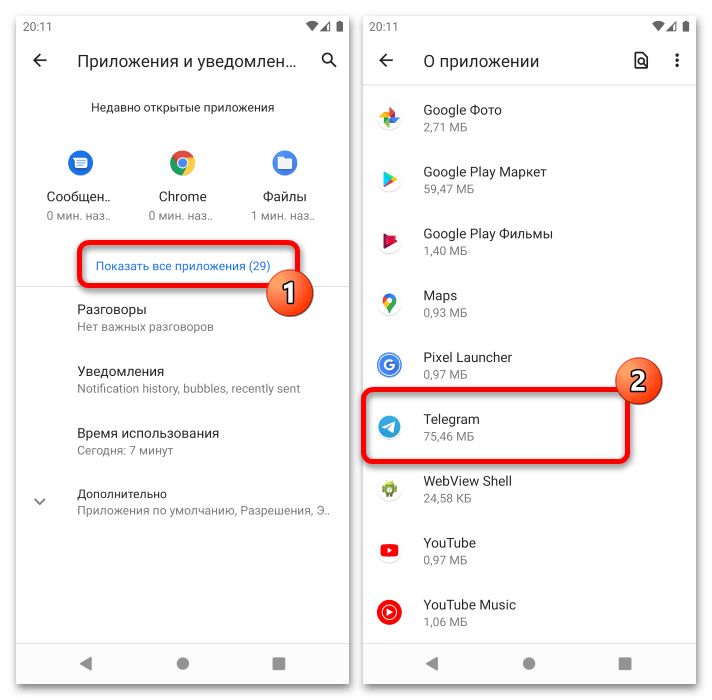
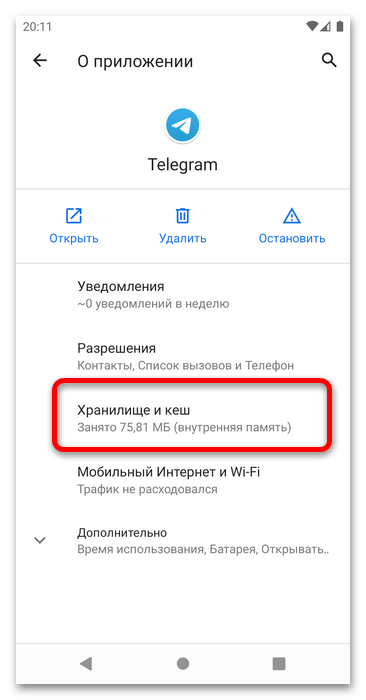
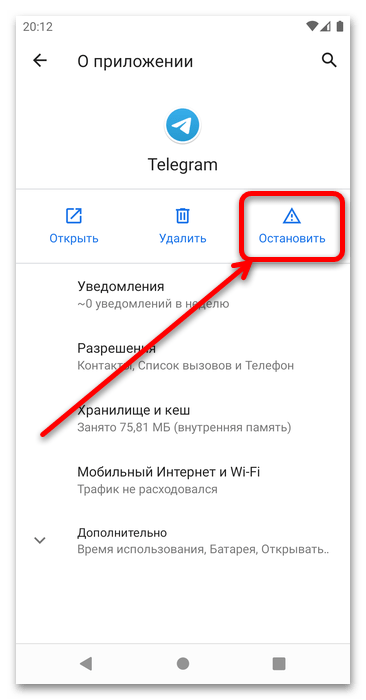
Знову запустіть клієнт месенджера – якщо проблема була в цьому, тепер все повинно працювати нормально.
Спосіб 3: вирішення проблем із сповіщеннями
У ситуації, коли сам месенджер функціонує, але спостерігаються збої в роботі повідомлень, це може означати неправильно налаштовані параметри як клієнтського додатка, так і операційної системи.
- Почнемо з самої програми. Відкрийте її, потім натисніть на три смужки і виберіть «Налаштування» .
- У параметрах програми перейдіть до пункту " сповіщення та звук» .
- Переконайтеся, що всі перемикачі в блоці «повідомлення з чатів»
активні, а якщо ні, увімкніть їх.
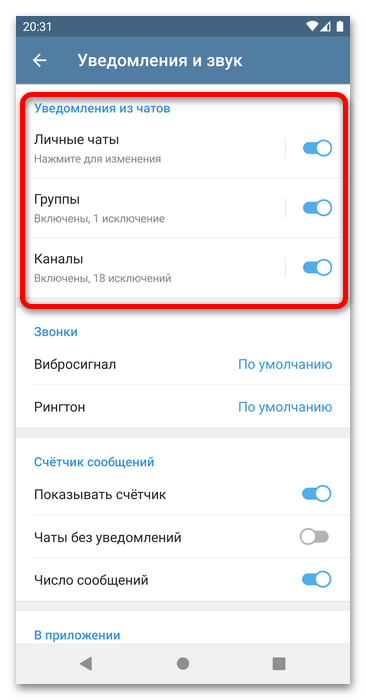
Також перевірте блок " у додатку» і активуйте, якщо вимкнено, тумблери »Звук" , «вібросигнал» і " Звук чату» .
- Робота програми повинна нормалізуватися, але якщо цього не станеться, варто переконатися, що в системних параметрах правильно налаштовані повідомлення. За методом з попереднього способу відкрийте сторінку Телеграма в переліку софта і виберіть пункт»повідомлення" .
- Переконайтеся, що перемикач Активний «показувати всі сповіщення програми Telegram» . Також на деяких пристроях (наприклад, під управлінням MIUI і EMUI) рекомендується, щоб був включений пункт «Internal Notifications» .
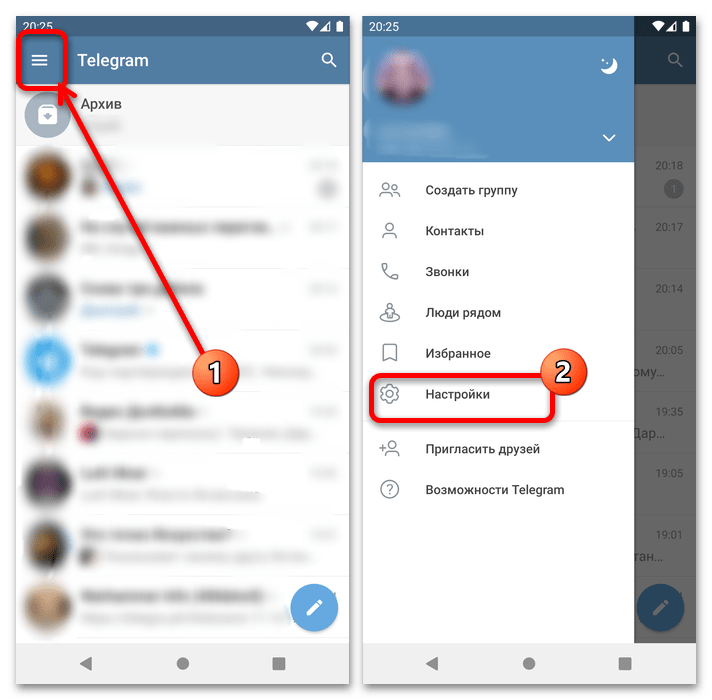
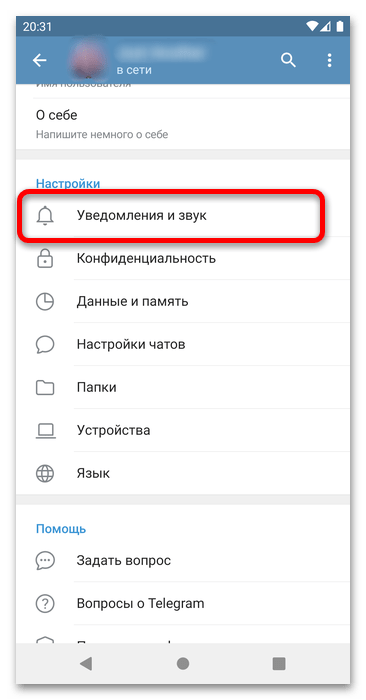
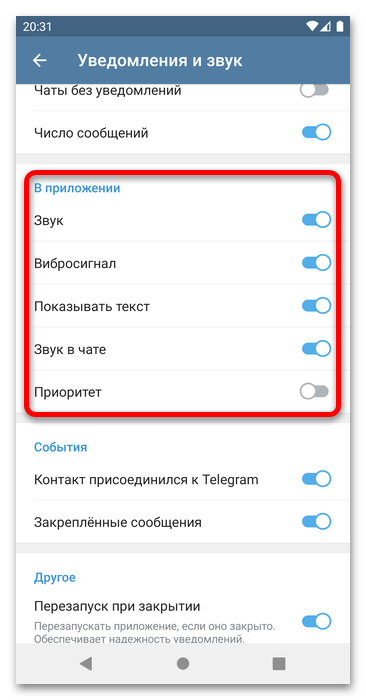
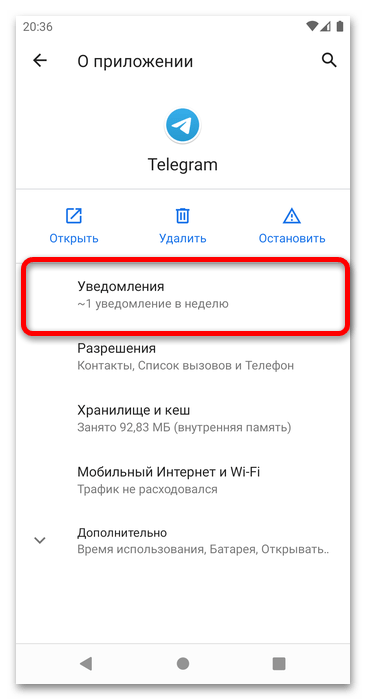
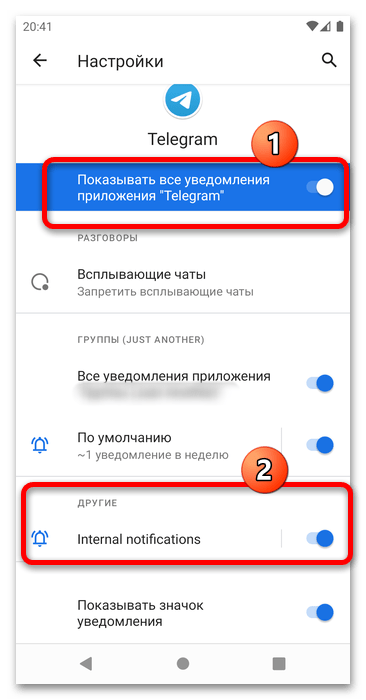
Після виконання цих маніпуляцій перезапустіть клієнтський додаток шляхом натискання на кнопку»зупинити" і повторним відкриттям – тепер повідомлення повинні приходити нормально.
Варіант 3: iOS
Мобільна операційна система від компанії Apple славиться надійністю і стабільністю, тому більшість проблем в роботі Telegram на ній виникають з вини додатки. Найхарактерніші ми вже розглянули в окремому матеріалі за наступним посиланням.
Детальніше: що робити, якщо не працює Telegram на iOS
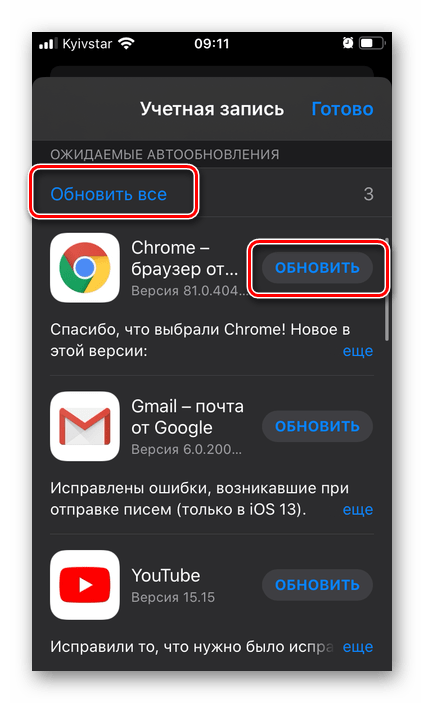
Додатково: обхід блокування
Окремо розглянемо ситуацію, коли працездатність месенджера порушена третьою стороною, а саме службами тієї чи іншої держави, влада якої з певних причин заблокувала Телеграм.
- Перший шлях вирішення даної проблеми (і найпростіший) – використання спеціальної веб-версії Програми, інтерфейс якої максимально наближений до виділеного додатком, проте не має його обмежень. Такий варіант працює на всіх ОС з доступом до Інтернету: досить відкрити одну із запропонованих вище посилань, після чого знадобиться тільки увійти в свій обліковий запис. Подальше використання нічим не відрізняється від такого для окремого Клієнта.
- Трохи складніший варіант полягає в залученні проксі-сервера для перенаправлення трафіку. У деяких випадках цей метод може виявитися надійніше, особливо з урахуванням того, що всі клієнти месенджера підтримують відповідну настройку.
Детальніше: як налаштувати проксі в Telegram
- Якщо заблоковані тільки окремі канали або боти (в основному стосується користувачів iOS), то і цю проблему можна усунути, скориставшись рішеннями, запропонованими в статті нижче.
Детальніше: як розблокувати канал у Telegram